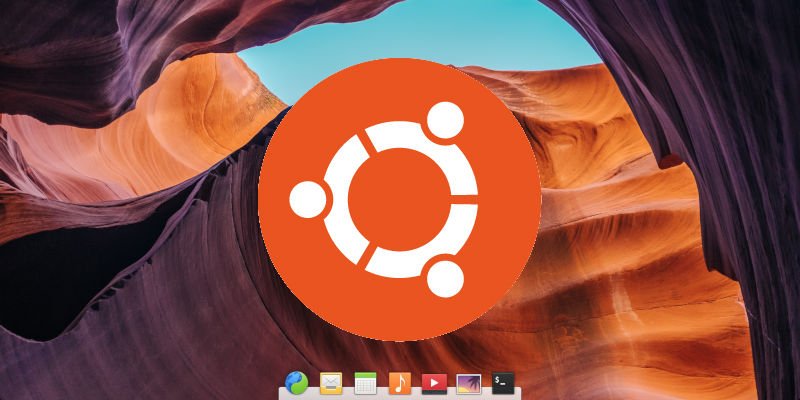Ubuntu имеет множество разновидностей, каждая из которых основана на популярной среде рабочего стола. Однако есть несколько заметных упущений, и они обычно являются результатом того, что дистрибутив, основанный на Ubuntu, использует этот рабочий стол. Linux Mint — отличный пример с рабочим столом Cinnamon. Еще один пример — Elementary OS и ее популярная среда рабочего стола Pantheon.
Поскольку Elementary OS основана непосредственно на LTS-версиях Ubuntu, установить Pantheon на Ubuntu не так уж и сложно. Фактически, он доступен в PPA, поддерживаемом разработчиками Elementary. Но есть один важный вопрос, который вам нужно задать себе.
Если вы планируете использовать LTS-версию Ubuntu, возможно, вы захотите использовать Elementary OS. Elementary — это, по сути, Ubuntu, адаптированная для работы с Pantheon, с некоторыми другими приятными улучшениями качества жизни. Если вы предпочитаете использовать последние версии Ubuntu с Pantheon, лучшим вариантом будет добавление PPA. Имейте в виду, что пакеты созданы для последней версии LTS.
Читайте также: Лучшие среды рабочего стола Linux для дисплеев HiDPI
Добавьте PPA
Для начала добавьте PPA в вашу систему Ubuntu. Если вы используете Bionic или более раннюю версию, это будет проще. Добавьте PPA с Apt.
sudo apt-add-repository ppa:elementary-os/stable
Если вы используете версию, выходящую за рамки Bionic, например Cosmic, вам придется сделать это вручную. Итак, создайте новый файл для вашей конфигурации.
sudo touch /etc/apt/sources.list.d/elementary.list
Теперь добавьте в файл следующие строки:
deb http://ppa.launchpad.net/elementary-os/stable/ubuntu bionic main deb-src http://ppa.launchpad.net/elementary-os/stable/ubuntu bionic main
После этого импортируйте ключ для репозитория.
sudo apt-key adv --keyserver keyserver.ubuntu.com --recv-keys 6C8769CEDC20F5E66C3B7D37BF36996C4E1F8A59
Каким бы способом вы ни приехали, обновите Apt и приготовьтесь к установке Pantheon.
sudo apt update
Установить Пантеон
С помощью этого PPA у вас есть возможность перенести практически все, от Elementary OS, в вашу систему Ubuntu. В результате есть несколько способов приблизиться к этому. Во-первых, вы можете просто установить все за один раз.
sudo apt install elementary-meta
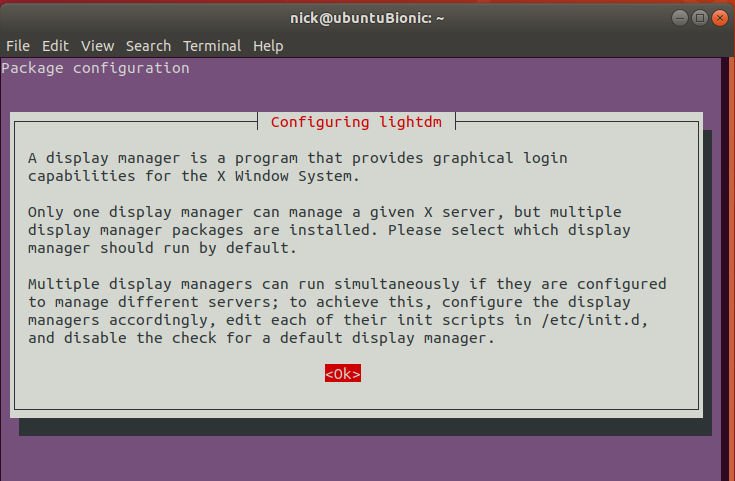
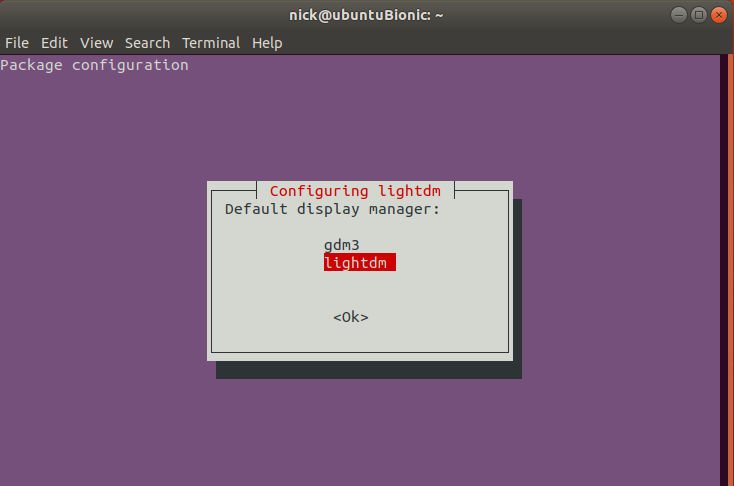
Во время процесса установки Apt перестанет спрашивать вас, какой менеджер входа вы хотите использовать. Выберите ЛайтДМ. Это тот же самый Ubuntu, который использовался с Unity, и он отлично работает, когда вы хотите вернуться к GNOME.
Далее вы можете просто выполнить настройку рабочего стола.
sudo apt install elementary-desktop
Если вам нужны все темы и значки Elementary, вы также можете добавить туда все, что хотите.
sudo apt install elementary-artwork elementary-theme elementary-wallpapers elementary-icon-theme
Вы можете установить любой другой пакет Pantheon с помощью PPA. Полный список можно найти на сайте страница панели запуска .
Когда вы закончите, было бы неплохо обновить Ubuntu, чтобы посмотреть, нужно ли обновить какие-либо другие пакеты, чтобы они соответствовали версиям в PPA.
sudo apt upgrade
Читайте также: 12 лучших дистрибутивов Linux на выбор в 2024 году
Перезагрузиться в Пантеон
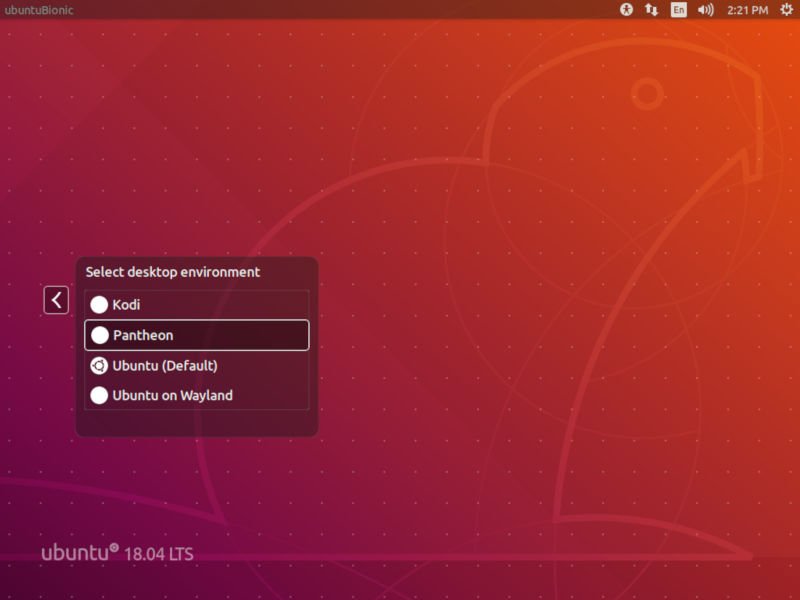
Когда вы закончите установку Pantheon и обновление Ubuntu, вы можете перезагрузить Ubuntu. Когда Ubuntu завершит резервную загрузку, вы должны перейти в LightDM вместо GDM, который использовался по умолчанию. Это хороший знак того, что все работает правильно. Нажмите на значок на рабочем столе, чтобы изменить среду, в которую вы хотите войти. Пантеон должен быть указан там как доступный вариант, и вам следует его выбрать.
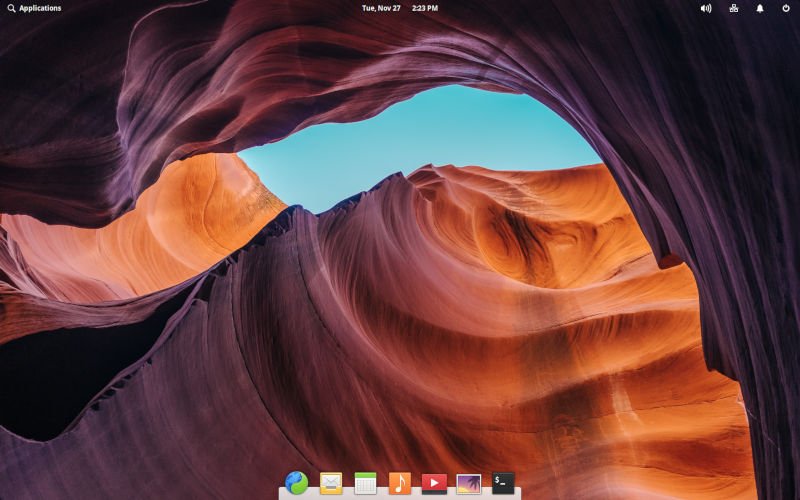
Когда вы войдете в свой новый рабочий стол Pantheon, вас встретит нечто среднее между Ubuntu и Elementary OS. Вы можете использовать настройки, чтобы изменить тему по своему усмотрению. Pantheon — это рабочий стол GTK, основанный на GNOME, поэтому большинство совместимых тем будут работать с Pantheon.
Поскольку это делается через PPA, который активно поддерживается разработчиками Elementary OS для Elementary, нет реального риска того, что ваш рабочий стол Pantheon когда-либо устареет или будет удален. Вместо этого вы сможете обновлять Pantheon вместе с Ubuntu и получать новейшие преимущества прямо из Elementary OS. Возможно, вам придется изменить файл репозитория, чтобы он отражал появление новых выпусков, но это все.